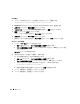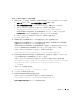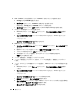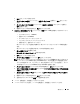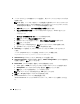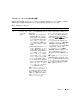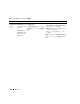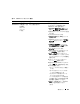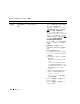Owner's Manual
216 導入ガイド
15
ノード
2
でコンピュータの管理コンソールを起動し、新しいパーティションからドライブ文字
を削除します。
メモ:
通常、ノード
2
は、両方のノードを再起動した後で新しいパーティションにドライ
ブ文字を割り当てます。以下の手順を実行したときに新しいパーティションのドライブ文
字が表示されない場合は、ノード
1
で以下の手順を実行します。
a
スタート
をクリックし、
ファイル名を指定して実行
を選択します。
b
ファイル名を指定して実行
フィールドに次のテキストを入力し、
<Enter>
をクリック
します。
compmgmt.msc
コンピュータの管理コンソール
ウィンドウが表示されます。
c
参照
をクリックし、
ディスクの管理
を選択します。
d
最初のパーティションを右クリックし、
ドライブ文字とパスの変更
を選択します。
e
削除
をクリックします。
f
確認のメッセージが表示されたら、
はい
をクリックしてドライブ文字を削除します。
g
各
ASM
パーティションについて
手順
d
~
f
を繰り返します。
16
asmtoolg
ツールを使用して、新しい
ASM
パーティションに
ASM
ヘッダーをスタンプ
します。
ノード
2
で
Explorer
のウィンドウを開き、次のディレクトリに移動します。
%SystemDrive%\oracle_install_files\crs\ASM Tool
17
asmtool.exe
をダブルクリックして
asmtoolg
ツールを起動します。
18
asmtool operation
(
asmtool
の操作)画面で、
Add or change label
(ラベルの追加また
は変更)を選択し、
次へ
をクリックします。
19
Select Disks
(ディスクの選択)画面で、以下の手順を実行します。
a
<Ctrl>
を押し、
DATA
ディスクとしてスタンプする
2
つのパーティションを選択します。
b
Stamp disks
(ディスクにスタンプする)画面で、
次へ
をクリックします。
c
完了
をクリックして設定を保存し、ツールを終了します。
メモ:
エラーメッセージが表示されたら、
OK
をクリックします。
20
手順
17
~
19
を残りの各ディスクについても繰り返します。
21
Oracle Clusterware
インストール手順を再起動します。
「
Oracle Clusterware
バージョン
10.2.0.1
のインストール」(
203
ページ)を参照してくださ
い。